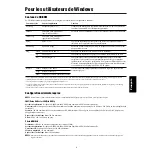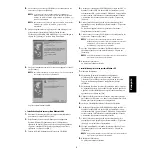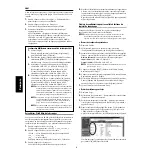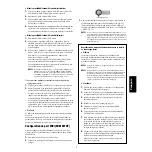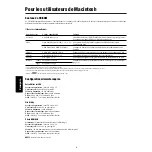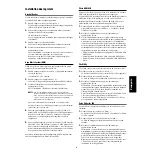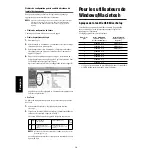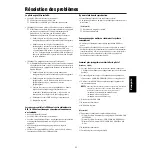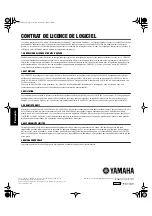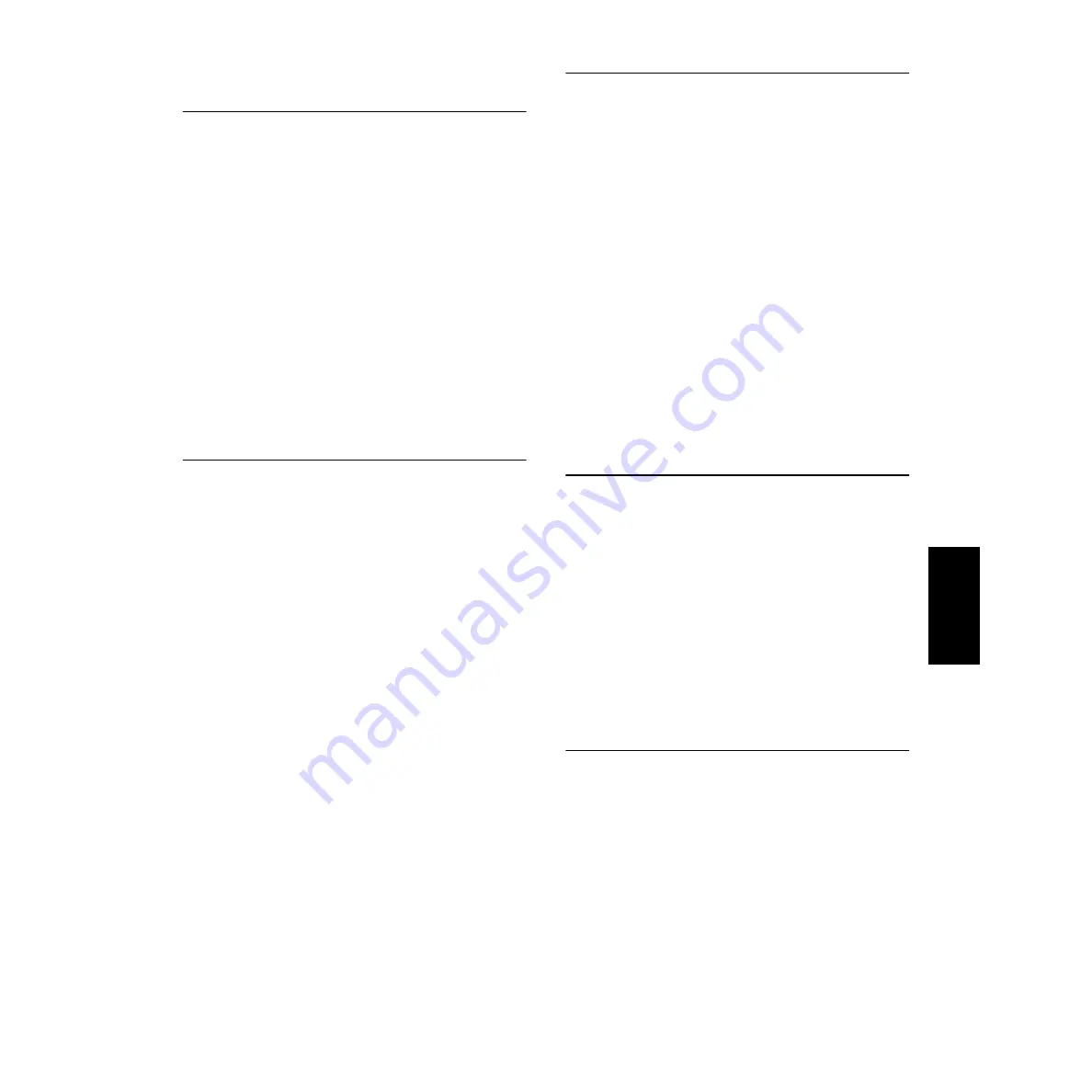
9
Français
Installation des logiciels
Acrobat Reader
Il vous faut d'abord installer Acrobat Reader pour pouvoir visualiser
les manuels PDF joints à chaque application.
1.
Double-cliquez sur le dossier « Acroread_ ».
Trois dossiers correspondant aux différentes langues disponibles
s'affichent : English, German et French.
2.
Sélectionnez la langue que vous souhaitez utiliser en double-
cliquant sur le dossier correspondant.
« Reader Installer » s'affiche.
Le nom du programme d'installation peut varier suivant la langue
sélectionnée.
3.
Double-cliquez sur « Reader Installer ».
La boîte de dialogue d'installation d'Acrobat Reader s'affiche.
4.
Procédez à l'installation en suivant les indications qui
apparaissent à l'écran.
Après l'installation, vous trouverez le dossier « Adobe Acrobat »
sur votre ordinateur (par défaut, sur le disque dur).
Reportez-vous au [Reader Guide] dans le menu [Help] pour
apprendre à utiliser Acrobat Reader.
Open Music System (OMS)
OMS vous permet d'utiliser plusieurs applications MIDI en même
temps sur le système d'exploitation Mac OS.
1.
Double-cliquez sur le dossier « OMS_ » (disponible uniquement
en version anglaise).
« Install OMS 2.3.8 » s'affiche.
2.
Double-cliquez sur « Install OMS 2.3.8 ».
La boîte de dialogue OMS Setup (Installation d'OMS) s'affiche.
3.
Procédez à l'installation en suivant les indications qui
apparaissent à l'écran.
Après l'installation, sélectionnez <Restart> (Redémarrer).
n
Une fois l'installation terminée, un message d'erreur peut
s'afficher, indiquant que le programme d'installation ne s'est pas
fermé. Si tel est le cas, allez dans le menu « File » et sélectionnez
« Quit » (Quitter) pour fermer le programme d'installation.
Redémarrez ensuite l'ordinateur.
Après avoir redémarré votre Macintosh, vous trouverez les
dossiers « Opcode » et « OMS Applications » sur votre ordinateur
(par défaut, sur le disque dur).
4.
Faites un glisser-déplacer pour copier le dossier « OMS 2.3.8
Manual.pdf » du CD-ROM dans le dossier « OMS Applications ».
Reportez-vous au fichier « OMS 2.3.8 Mac.pdf » (disponible
uniquement en version anglaise) pour apprendre à utiliser
l'application.
5.
Faites un glisser-déplacer pour copier le dossier « OMS Setup for
YAMAHA » du CD-ROM dans le dossier « OMS Applications ».
Dans le dossier « OMS Setup for YAMAHA », vous trouverez les
fichiers d'installation OMS pour les générateurs de sons Yamaha.
Vous pouvez utiliser ces fichiers comme modèles.
Pour plus d'informations sur la configuration d'OMS, reportez-vous
au mode d'emploi du Voice Editor (format PDF).
Pilote MIDI USB
Pour pouvoir utiliser le S90 à partir de votre ordinateur via un câble
USB, vous devez installer le logiciel du pilote approprié.
Le pilote MIDI USB est un logiciel qui permet de transférer des données
MIDI entre le logiciel de séquençage et le S90 via un câble USB.
Installez l'OMS avant d'installer le pilote USB-MIDI. Une fois le
pilote installé, vous devez également configurer l'OMS.
1.
Double-cliquez sur l'icône « Install USB Driver » (Installer le
pilote USB) dans le dossier « USBdrv_ ». La fenêtre « Install
USB Driver » s'affiche.
2.
Procédez à l'installation en suivant les indications qui
apparaissent à l'écran.
3.
Une fois l'installation terminée, le système affiche le message
suivant : « Installation was successful. You have installed software
which requires you to restart your computer. » (L'installation a
réussi. Vous avez installé un logiciel qui nécessite le redémarrage
de votre ordinateur.). Cliquez sur [Restart]. L'ordinateur redémarre
automatiquement. Vous pouvez localiser les fichiers installés aux
emplacements suivants (par défaut, sur le disque dur) :
• Dossier Système | Panneaux de configuration | YAMAHA USB
MIDI Patch
• Dossier Système | Extensions | USB YAMAHA MIDI Driver
• Dossier Système | Dossier OMS | YAMAHA USB MIDI OMS
Driver
File Utility
File Utility vous permet de stocker les données du S90 sur votre PC.
1.
Double-cliquez sur le dossier « FileUtil_ ».
La fenêtre « Install File Utility » (Installer File Utility) apparaît.
2.
Double-cliquez sur « Install File utility ».
La boîte de dialogue de configuration de File Utility s'affiche.
3.
Procédez à l'installation en suivant les indications qui
apparaissent à l'écran.
Sélectionnez « Custom Install » (Installation personnalisée) dans
le menu déroulant (option d'installation) pour choisir la langue du
manuel. Vous avez le choix entre l'anglais, l'allemand et le
français (English/German/French).
Après l'installation, vous trouverez le dossier « YAMAHA Tools
» sur votre ordinateur (par défaut, sur le disque dur).
Consultez le fichier « FileUtility.pdf » dans le dossier « Help »
pour apprendre à utiliser l'application.
Voice Editor for S90
Le Voice Editor vous permet de modifier les voix du S90 sur votre
ordinateur.
1.
Double-cliquez sur le dossier « VEditor_ ».
La fenêtre « Install Voice Editor for S90 » (Installer Voice Editor
for S90) s'affiche.
2.
Double-cliquez sur « Install Voice Editor for S90 ».
La boîte de dialogue de l'installation du Voice Editor for S90
s'affiche.
3.
Procédez à l'installation en suivant les indications qui
apparaissent à l'écran.
Sélectionnez « Custom Install » dans le menu déroulant (option
d'installation) pour choisir la langue du manuel. Vous avez le choix
entre l'anglais, l'allemand et le français (English/German/French).
Après l'installation, vous trouverez le dossier « YAMAHA
Tools » sur votre ordinateur (par défaut, sur le disque dur).
Reportez-vous au fichier « S90.pdf » du dossier « Veditor » sous
« Voice Editor for S90 » pour obtenir des informations sur
l'utilisation de cette application.